LastPass mažai žinomas funkcijos, kurios gali būti naudinga jums
Technologijos / / December 19, 2019
1. Kuriant apsaugines pastabas
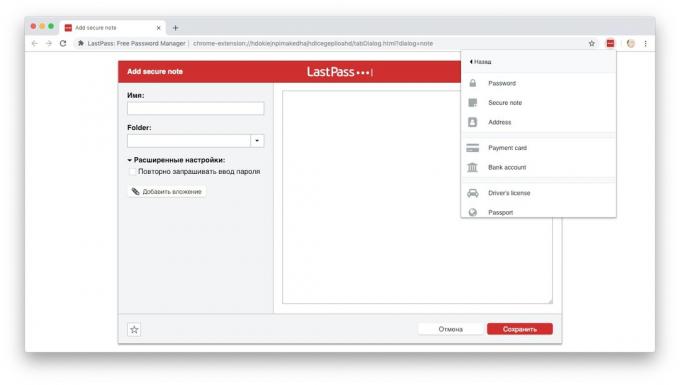
LastPass Vault gali turėti ne tik slaptažodžius, tačiau taip pat pažymi. Jie bus saugiai užkoduota, ir niekas gauna prieigą prie jų nežinant savo pagrindinį slaptažodį. Jie gali būti naudojamas įrašyti, pavyzdžiui, atsakymus į slaptus klausimus, slaptažodžiui atkurti. Na, ar ne visą tekstą.
Norėdami sukurti užrašą, spustelėkite piktogramą LastPass pratęsimo naršyklės lange ir spustelėkite Pridėti elementą → Secure dėmesį. Į Atsidariusiame lange įveskite pavadinimą ir tekstą, kurį norite sutaupyti nuo pašaliečių.
Pasirinkite aplanką, kuriame norite išsaugoti savo dėmesį, ir spustelėkite "Išsaugoti". Į "Advanced Settings" galite aktyvuoti pakartotinai paprašius pagrindinį slaptažodį, kai atidarote dėmesį.
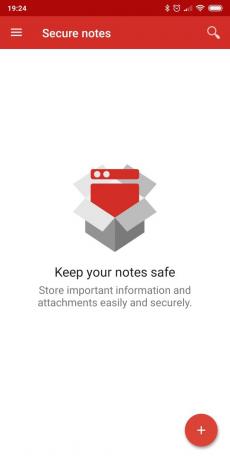
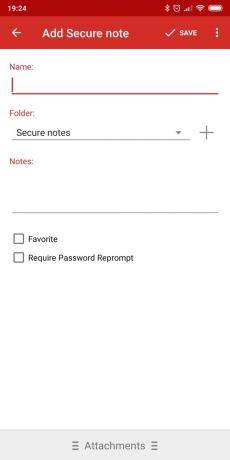
Mobiliojo kliento LastPass pastabos yra taip: + Bakstelėkite apatiniame dešiniajame kampe, pasirinkite Saugus dėmesį, įvardykite ir parašyti įrašą, tada spustelėkite Įrašyti.
Taip pat pažymi, gali būti rūšiuojami į aplankus. Ir prieigos prie jų galima per naršyklės plėtinys, spustelėję Visos elementus → Pastabos, ar per mobilųjį programą, atidarykite šoninį skydelį ir pasirinkite saugų užrašus.
Taškų banknotus nėra ribojamas, tačiau LastPass kūrėjai sako, kad plėtra pradeda lėtėti, jei kuriate daugiau nei 2 000 įrašų.
2. Asmens duomenų saugojimo
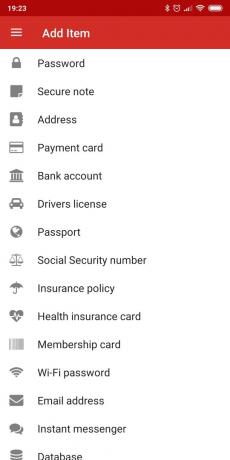
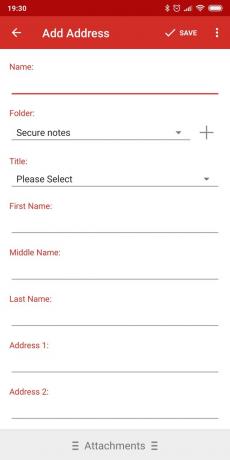
Be LastPass yra šablonų, skirtų užrašų rinkinys. Universal tuščias laukas, kur savavališkai duomenys gali būti skiriamas.
Tačiau specialus šablonas yra numatyta saugoti pasą informacijos, buveinės adresas, Informacija apie mokėjimo kortelių ir banko sąskaitų, Wi-Fi, programinės įrangos licencijų ir kitų panašių slaptažodžius gera.
Taigi tai yra įmanoma ne tik išlaikyti nepaliestas svarbių duomenųBet automatiškai pakeisti savo registracijos formas skirtingose vietose.
3. sandėliavimo investicijos
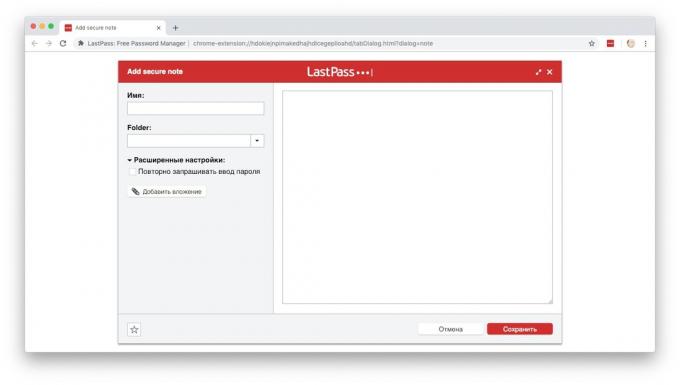
Be tekstinės informacijos pagalba, LastPass leidžia jums saugoti ir priedai. Pavyzdžiui, galite fotografuoti savo licencijos ar kito dokumento ir pridėti jį prie pastabos programoje. Arba laikyti apsaugotą failą priedus su failų raktą.
Norėdami tai padaryti, kuriant saugomą dėmesį per bet naršyklės plėtinys, spustelėkite "Pridėti priedą" redagavimo lange. Išmanusis telefonas Priedas paspausti mygtuką ekrano apačioje.
LastPass leidžia jums pridėti bet kokį failo tipą, bet ne didesnis kaip 10 MB. Nemokama sąskaitos riboja talpa 50 MB, PREMIUM vartotojai gauti 1 GB.
4. taupymo žymes
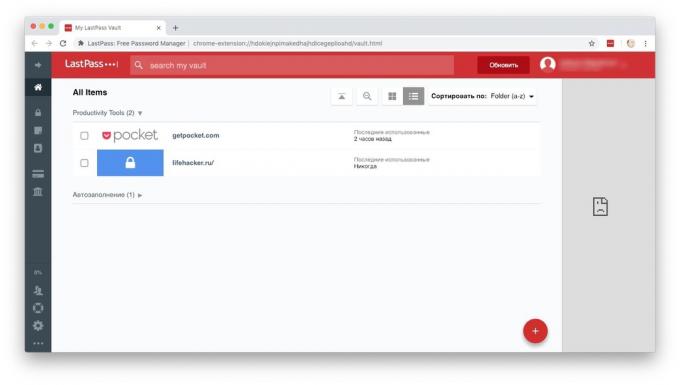
LastPass gali būti naudojamas saugoti paslaptis žymes, kuri nebus matomas naršyklės adresų sąrašą. Gaukite prieigą prie jų įmanoma tik įvedus pagrindinį slaptažodį.
Norėdami tai padaryti, spustelėkite ant piktogramos plėsti ir spustelėkite Įtraukti elementą → slaptažodį, kaip paprastai padaryti kuriant jokio įrašo LastPass slaptažodį. Įveskite svetainėje, į žymę, aplanką, kuriame ją išsaugoti pavadinimą, adresą ir, jei reikia, komentarą. Jei svetainė nėra reikalaujama įvesti vartotojo vardą ir slaptažodį, negali patekti.
Su LastPass pagalba, jūs galite lengvai gauti prieigą prie svetainės per pratęsimą ar mobiliojo app. PažymėtiKaip ir visi kiti duomenys programoje, bus sinchronizuojami tarp jūsų įrenginius.
5. automatinis pildymas
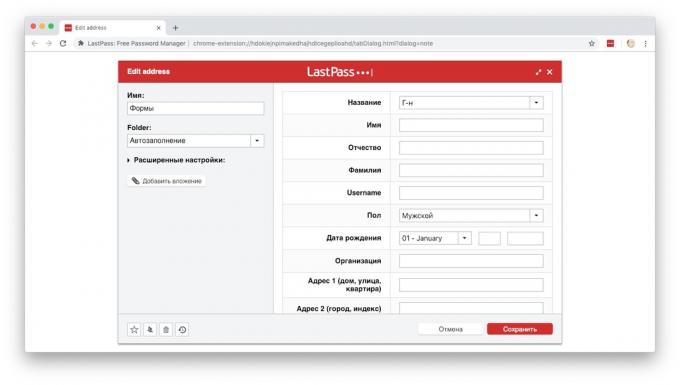
LastPass gali ne tik įvesti savo vardus ir slaptažodžius. Taip pat galite užpildyti registracijos formas įvairiose vietose. Leidžiant plėtinys automatiškai įvesti pavadinimas, adresas, telefono numeris, kredito kortelės numerius, ir kitus asmeninius duomenis, jums bus žymiai sutaupyti laiko.
Sukurti naują įrašą LastPass, spustelėdami Pridėti elementą → adresą. Į Atsidariusiame lange įveskite informaciją apie save tiems, kurie nori užpildyti automatiškai. Išsaugoti įrašą.
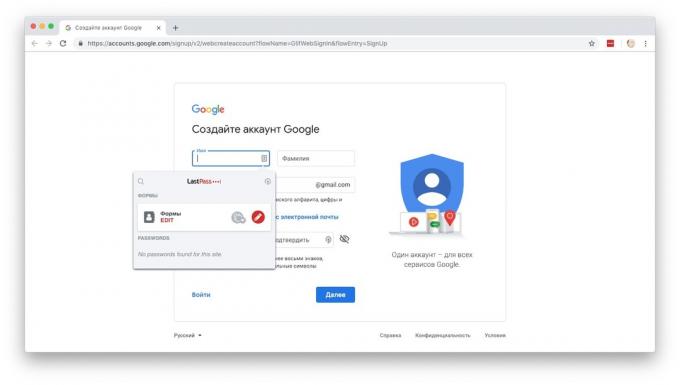
Kai atidarote bet kokią svetainę, kur yra laukai registracijos, tiesiog spustelėkite piktogramą, rodomą lauke. LastPass automatiškai parinks kokius duomenis įvesti ir užpildyti formą už jus.
6. avarinis prieiga
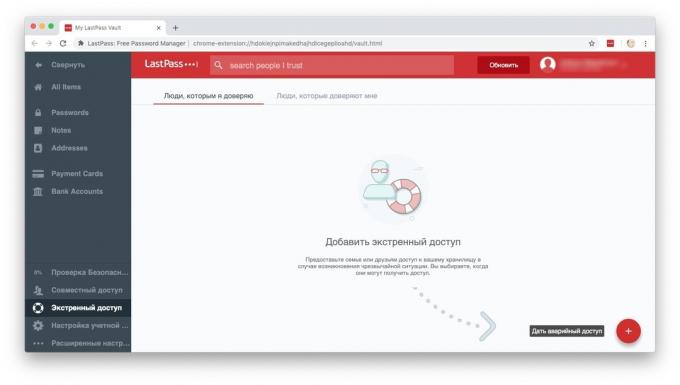
Ši funkcija leidžia suteikti savo draugams ar šeimos leidimo naudoti slaptažodžius, banko kodus bei kitus duomenis avarijos atveju. Jei staiga atsiduriate ligoninėje ar yra neprieinama dėl kitų priežasčių, vartotojas, galite priskirti savo patikėtinis galės prisijungti prie savo LastPass požemis.
Tačiau už tai jums reikia premium sąskaitą. Patikėtinis taip pat turėtų turėti LastPass sąskaitą, bet tiks ir nemokama.
Norėdami įjungti, paspauskite "Avarinis Access" į LastPass požemis apatiniame kairiajame ekrano kampe. Spustelėkite + ir pasirinkite, kas dalintis.
Jei jūsų šeimos narys arba draugas reikės jūsų duomenis LastPass, jis gali siųsti prisijungimo prašymą. Jūsų paštas bus išsiųsti specialų laišką. Jei ne atmesti per tam tikrą laiką prašymą, bus suteikta prieiga.
7. Dviejų veiksnių autentifikavimas
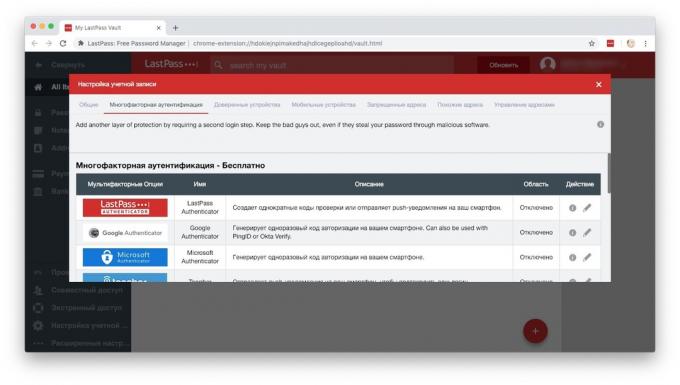
Dviejų veiksnių autentifikavimas žymiai pagerina savo paskyros LastPass patikimumą. Tuo paslauga turi savo mobiliuoju app, kad. Taip pat galite naudoti sprendimų iš "Google" ar "Microsoft".
Spauskite "paskyros sąranką" ant LastPass svetainėje ir spustelėkite skirtuką "multi-faktorių autentiškumo". Pasirinkę tinkamą taikymą, pavyzdžiui, gimtosios LastPass autentifikavimo.
Spustelėkite pieštuko piktogramą, įskaitant autentiškumo ir prieigą atjungties (tuo atveju, jums reikia atsidaryti Vault, o išmanusis telefonas nėra prijungtas prie interneto). Spauskite "Update", tada registruotis ir sekite instrukcijas, kad bus paslaugą.
LastPass →
Kaina: 0

kūrėjas: ryškalas
Kaina: Nemokama

Kaina: Nemokama
Kaina: Nemokama

Kaina: Nemokama
taip pat žr🔏🧐📲
- Top 10 vadybininkai versija Layfhakera slaptažodžiai
- 10 paraiškas saugoti slaptažodžius
- Kaip apsisaugoti nuo naujo pavojaus įsilaužimo LastPass



